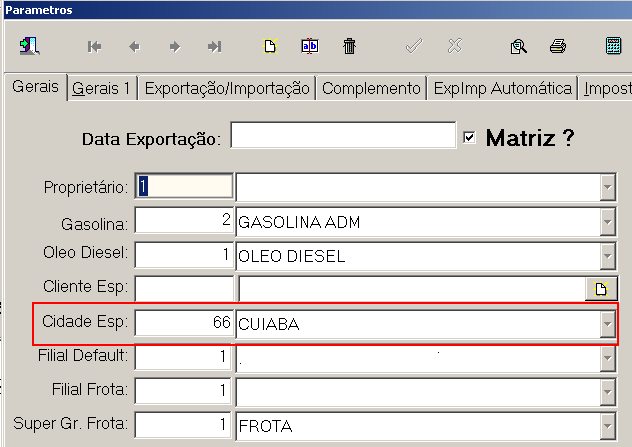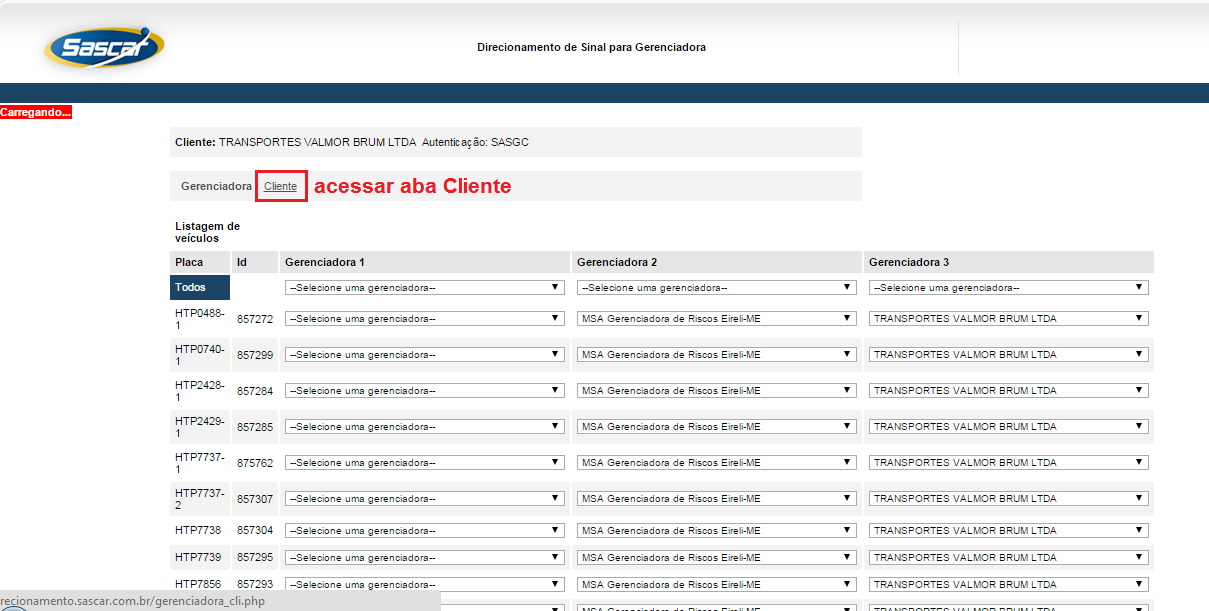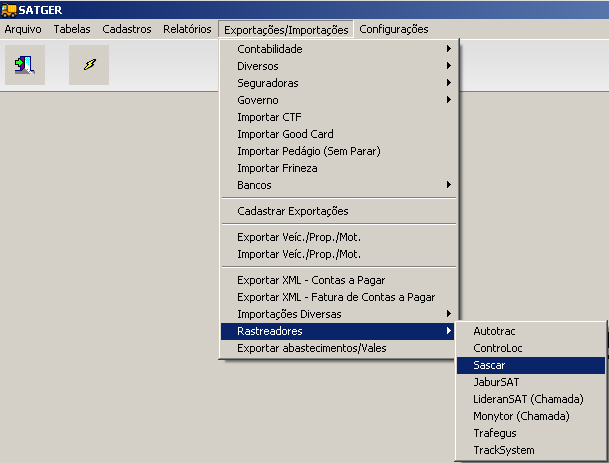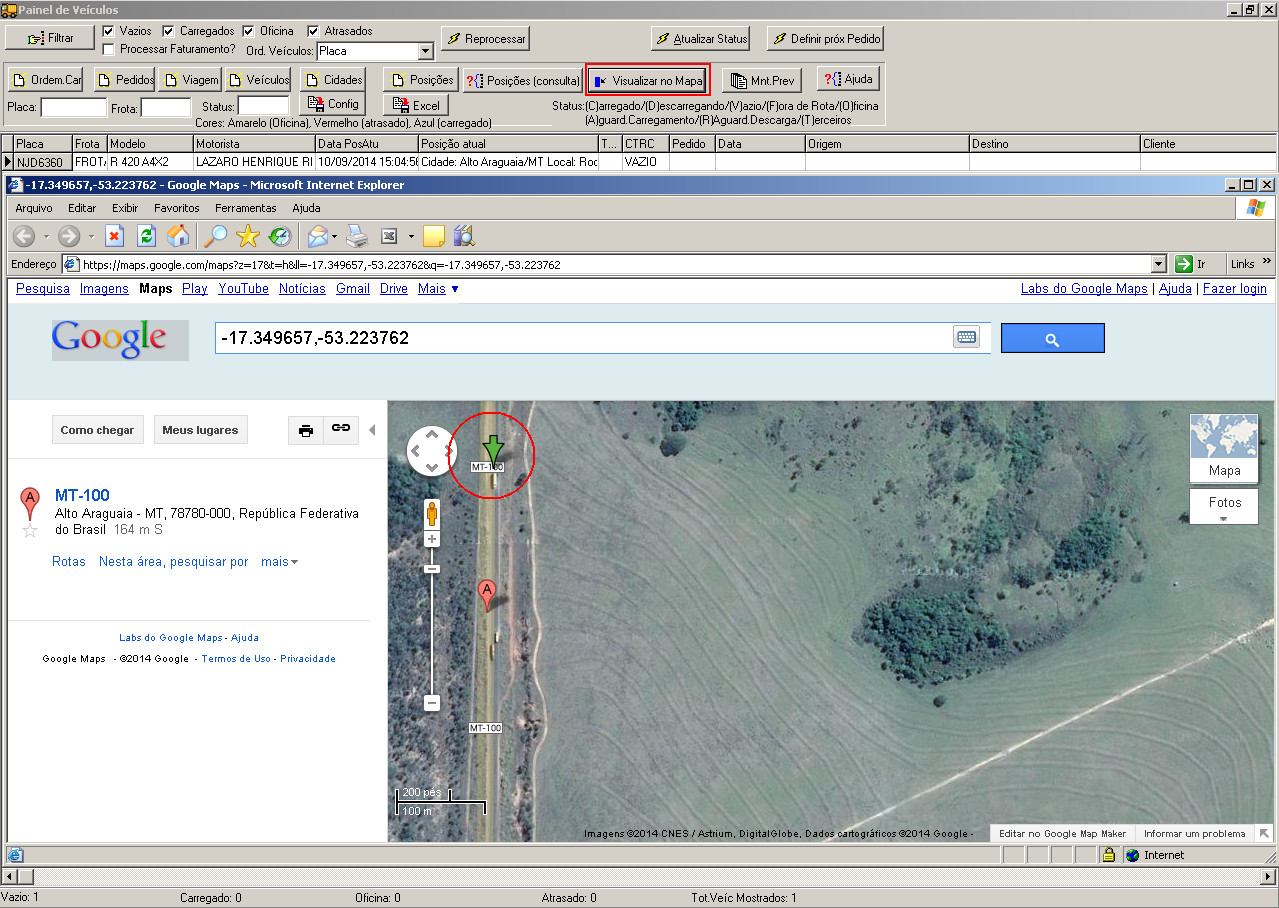Configurando Integração SASCAR
(ââ!!) |
(ââ!!) |
||
| Linha 29: | Linha 29: | ||
| â | == | + | ==== |
Apos o procedimento de informar o usuario do Webservice e senha | Apos o procedimento de informar o usuario do Webservice e senha | ||
| Linha 35: | Linha 35: | ||
[[Arquivo:Sascar1.png]] | [[Arquivo:Sascar1.png]] | ||
| + | |||
| + | acessar a aba Cliente e no campo Gerenciadora 3 coloque o nome do proprio cliente e confirme | ||
| + | |||
| + | [[Arquivo:Sas2.png]] | ||
| + | |||
| + | em 30 minutos o espelhamento de posicoes comecara a funcionar | ||
Assim que todos esses passos estiverem sido realizados corretamente, podemos então fazer o teste de importação das coordenadas na SASCAR. | Assim que todos esses passos estiverem sido realizados corretamente, podemos então fazer o teste de importação das coordenadas na SASCAR. | ||
Edição de 16h24min de 19 de fevereiro de 2015
Essa integração com a SASCAR serve para que o SAT busque os posicionamentos dos veĂculos via WebService na prĂłpria SASCAR e grave no SAT.
Essas informaçÔes sĂŁo utilizadas para saber a posição do veĂculo que poderĂĄ tambĂ©m ser visualizada atravĂ©s do GOOGLE MAPS.
Para realizar a integração com a SASCAR, primeiramente precisamos informar uma cidade qualquer no campo Cidade Exp em ConfiguraçÔes - Parùmetros na aba Gerais conforme ilustra a imagem a baixo:
O segundo passo entrar em ConfiguraçÔes - Parùmetros Empresa e na aba 5. Config. IntegraçÔes (WebServices) informar os campos:
WSSascarHomoloqProd, informar aqui Zero ( 0 ) para Homologação ou Um ( 1 ) para Produção.
WSSascarUsuario, informar o usuårio de acesso via WebService. Informação fornecida pela SASCAR.
WSSascarSenha, informar a senha do usuårio de acesso via WebService. Informação fornecida pela SASCAR.
O terceiro passo informar no campo Numero MCT no cadastro dos veĂculos la em Cadastros - VeĂculos na aba 6. Detalhes TĂ©cnicos que idĂȘntica o veiculo la na SASCAR, este numero MCT e fornecido pela SASCAR pois ele e a identificação do veiculo la na mesma conforme ilustra a imagem a baixo:
==
Apos o procedimento de informar o usuario do Webservice e senha
Ă© necessĂĄrio acessar o link [1] este site Ă© reponsĂĄvel por espelhar as posicoes para o webservice.
acessar a aba Cliente e no campo Gerenciadora 3 coloque o nome do proprio cliente e confirme
em 30 minutos o espelhamento de posicoes comecara a funcionar
Assim que todos esses passos estiverem sido realizados corretamente, podemos então fazer o teste de importação das coordenadas na SASCAR.
Para isso vamos em Sat Ger - Exportação/Importação - Rastreadores - Sascar conforme ilustra a imagem a baixo:
Na tela que vai se abrir basta clicar no botĂŁo Importar WebService conforme ilustra a imagem a baixo:
Assim que clicar no botão, o SAT ira buscar os dados das posiçÔes via WebService e trazer para o SAT.
O SAT apresentara uma mensagem dizendo quantas posiçÔes serão importadas e depois, quantas foram importadas de fato pois pode ocorrer erros, por exemplo o SAT no encontrar no veiculo o código correspondente do MCT.
Para averiguar os veĂculos que tiveram erros na importação, basta verificar na pasta do exe do SAT em LogsOpCartao/Sascar o SAT vai gerar um LOG com os erros para analise.
E para acompanhar as posiçÔes dos veĂculos, basta ir em SAT - Paineis - Painel de VeĂculos conforme ilustra a imagem:
Selecione o veiculo em questĂŁo e clicar no botao Visualizar no Mapa
Obs.: Assim que estiver disponĂvel o agendamento de tarefa, acrescentaremos aqui como fazer.